Razumijete kako onemogućiti ažuriranje sustava Windows 7 ili 10 ako ga ne trebate. Ažuriranja se automatski preuzima. Oni ne "pitaju" za dopuštenje korisnika, nego jednostavno daju obavijest da su nove komponente instalirane. Ali to se može promijeniti u postavkama, a zatim ćete odabrati što preuzeti i kada.

sadržaj
- 1 Kada trebam isključiti automatska ažuriranja?
- 2 Centar za ažuriranje
- 2.1 Windows 7
- 2.2 Windows 10
- 3 usluge
Kada trebam isključiti automatska ažuriranja?
OS može otkriti bugove i "rupe", tako da programeri oslobađaju zakrpe s ispravcima. Preporučujemo preuzimanje svih potrebnih ažuriranja za Win 7, 8, 10 i druge verzije. Uz ažuriranja možete dodati nove značajke ili poboljšati stare.
Ali ponekad s instaliranim komponentama postoje problemi. U takvim slučajevima morate ručno odabrati zakrpe koje trebate, kao i znati onemogućiti automatsku nadogradnju sustava Windows 7, Vista, 8, 10. To morate učiniti ako:
- Zbog ažuriranja pojavljuju se kritične pogreške.
- Sustav se smrzava tijekom učitavanja komponenti.
- Loša internetska brzina. Želite preuzeti kada mreža nije zauzeta i opterećenje na njemu je minimalno.
- Nemate neograničenu tarifu, pa morate platiti za svaki megabajt.
- Nema dovoljno slobodne memorije na tvrdom disku, osobito na disku sustava C: \.
- Nemate vremena čekati dok se sve ne provjerava i ustanovi. Morate isključiti računalo i obavljati posao.
- Imate neovlaštenu ("piratsku") verziju Wina. Bez obzira na to - 10, 8 ili 7. Ažuriranje može blokirati.
- Dosadno vam je automatsko ponovno punjenje.
- Želite sami odabrati što staviti i što ne. Na primjer, ako ne trebate jezične pakete, jer ste savršeno orijentirani na sučelje. Krpa će zauzeti samo mjesto.
Centar za ažuriranje
Naučili smo kako onemogućiti ažuriranja sustava Windows. U 7-ke i 10-ke slijedu postupaka malo se razlikuje.
Windows 7
- Otvorite upravljačku ploču. Za prebacivanje između načina prikaza kliknite vezu u gornjem desnom kutu. U blizini se nalazi mala strelica koja pokazuje dolje.
- Kategorija "Sustav" (ako je neaktivan prikaz ikona).
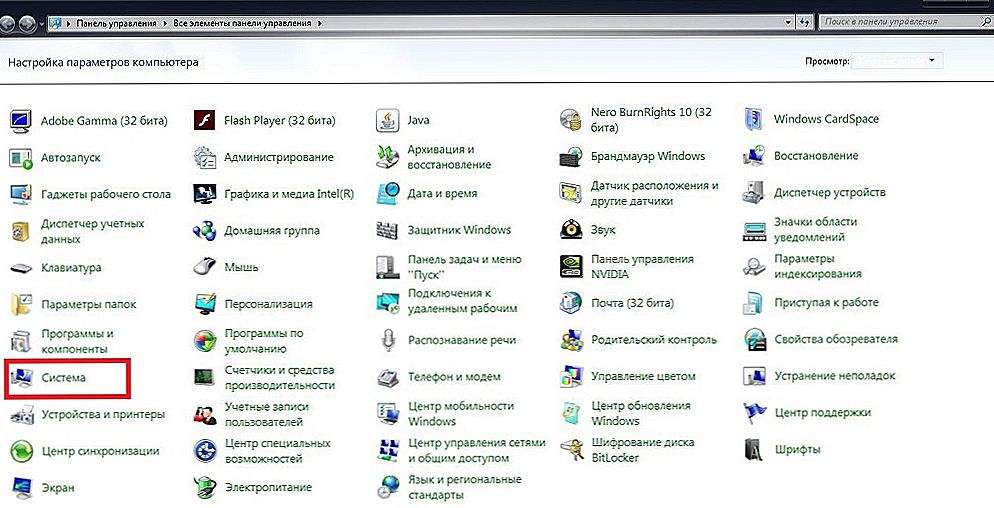
Upravljačka ploča
- Izbornik "Centar za ažuriranje".
- Odjeljak "Postavke" (on je otišao).
- U prozoru koji se otvori pronađite padajući popis "Važno".
- Trebate vrijednost "Nemojte tražiti ažuriranja". Ako želite napustiti automatsko pretraživanje, odaberite "Traži, ali odluka donosi korisnik".
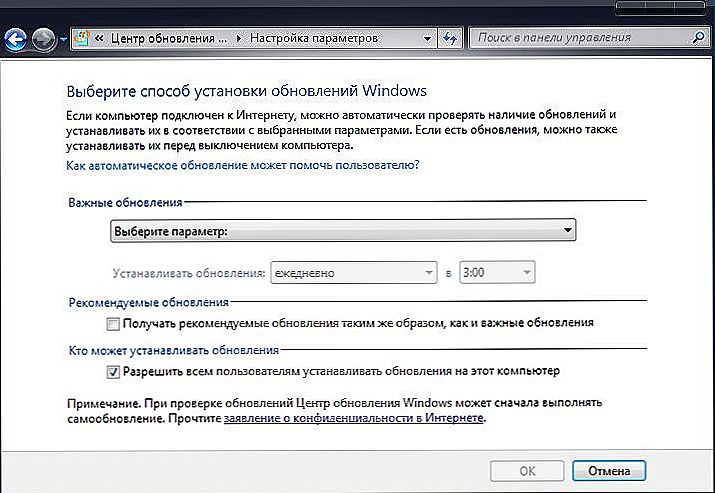
Konfigurirajte opcije ažuriranja
- Spremite promjene i ponovno podignite sustav.
Nakon toga, sami ćete pretraživati i instalirati ažuriranja. Da biste to učinili u centru za ažuriranje sustava Windows, kliknite "Pretraživanje".
Windows 10
U Win 10, to se radi drugačije.
- Start - Opcije.
- "Ažuriranje i sigurnost".
- "Napredne opcije".
- Označite potvrdni okvir "Odgoditi".
- Kliknite vezu "Odaberi način primanja ažuriranja".
- Pomaknite klizač u položaj "Off".
Ažuriranja se neće automatski instalirati, ali to ne znači da ih uopće ne smije preuzeti.
usluge
Evo još jednog načina za isključivanje Windows 10, 8 i 7 ažuriranja:
- Start - Programi - Administracija.
- Izbornik "Usluge". Također se može pristupiti putem Task Manager (tipkovnički prečac Ctrl + Shift + Esc, kartica "Services").
- U sustavu Windows 10 relevantna je druga metoda. Otvori Početak - Pokreni (ili kliknite Win + R). U polje za unos upišite "services.msc" i kliknite na "OK".
- U prozoru koji se prikaže pomaknite se do stavke "Centar za ažuriranje".
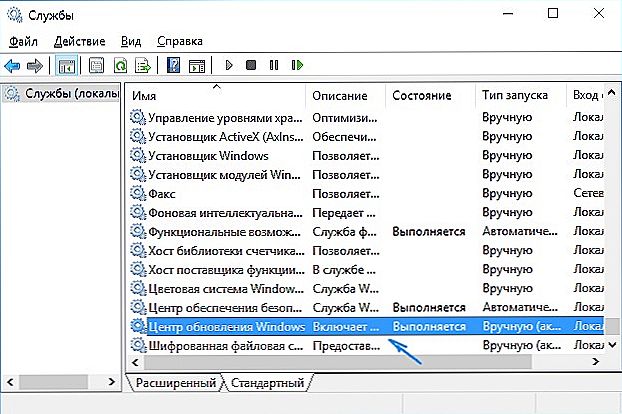
Centar za ažuriranje sustava Windows 10
- Dvaput kliknite na njega.
- Kliknite gumb "Zaustavi".
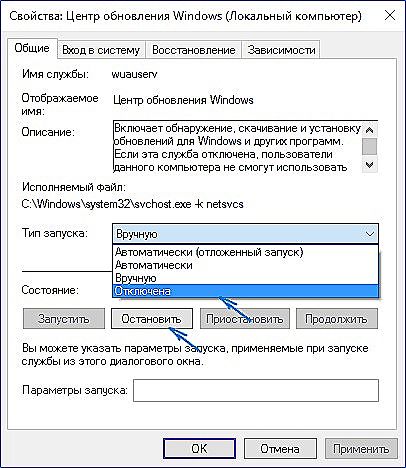
Kliknite Stop
- U odjeljku "Stavljanje u pogon" odaberite "Ručno" ili "Onemogućeno".
- Spremite promjene.
- Ponovo pokrenite računalo.
Ovo zabranjuje preuzimanje novih zakrpa.Možete ga aktivirati kroz "Usluga".
Saznao si kako onemogućiti automatsku nadogradnju sustava Windows 10, međutim, ažuriranja i dalje moraju biti instalirana. Bez njih, operativni sustav će raditi nestabilno, jer s njima eliminiraju se "ranjivosti" - sigurnosne rupe.












